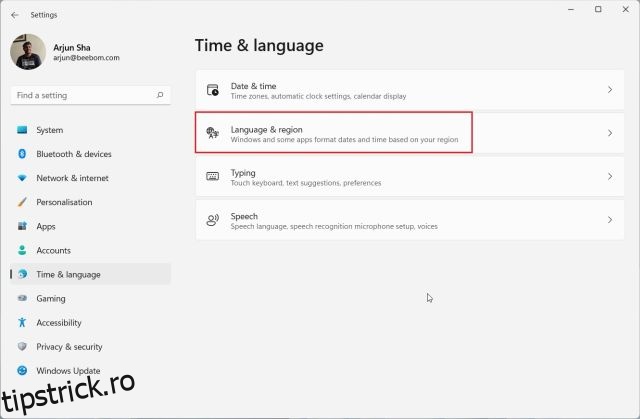Windows 11 vine cu un nou limbaj de design și îmi plac foarte mult majoritatea modificărilor vizuale. Dar comutatorul enervant de limbă prezent în bara de activități Windows 11 ruinează întregul aspect minimal pentru mine. De aceea prefer să ascund bara de activități în Windows 11 sau să folosesc aplicația TaskbarXI pentru a obține un Dock asemănător macOS în Windows 11. Acum, dacă sunteți și enervat de această mică schimbare a interfeței de utilizare și doriți să eliminați pur și simplu comutatorul de limbă din bara de activități pe Windows 11, urmați tutorialul nostru de mai jos.
Cuprins
Eliminați comutatorul de limbă din bara de activități Windows 11 (2022)
Pentru a elimina opțiunea de comutare a limbii din bara de activități pe Windows 11, trebuie să urmați câțiva pași simpli. Am adăugat mai multe metode mai jos în cazul în care metoda inițială nu funcționează. Iată cum să procedezi.
Asigurați-vă că aveți o singură limbă primară
1. Mai întâi, asigurați-vă că pe computerul dvs. cu Windows 11 este adăugată o singură limbă. Apăsați comanda rapidă de la tastatură „Windows + I” pe Windows 11 pentru a deschide Setări. Aici, treceți la „Timp și limbă” și deschideți „Limbă și regiune“.
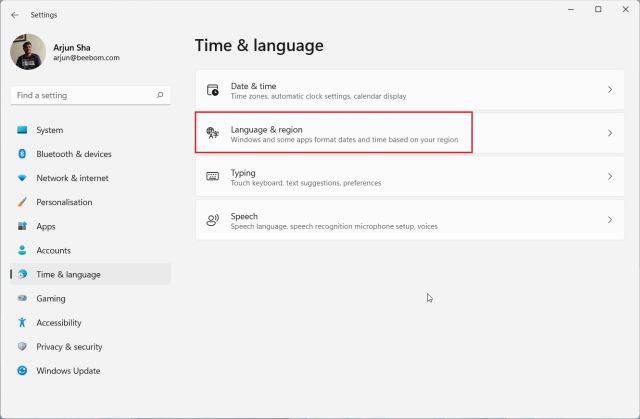
2. Aici, asigurați-vă că limba dvs. principală este disponibilă numai. Dacă aveți mai multe limbi, faceți clic pe meniul cu 3 puncte și eliminați-l. Aceasta va dezactiva comutatorul de limbă din bara de activități Windows 11.
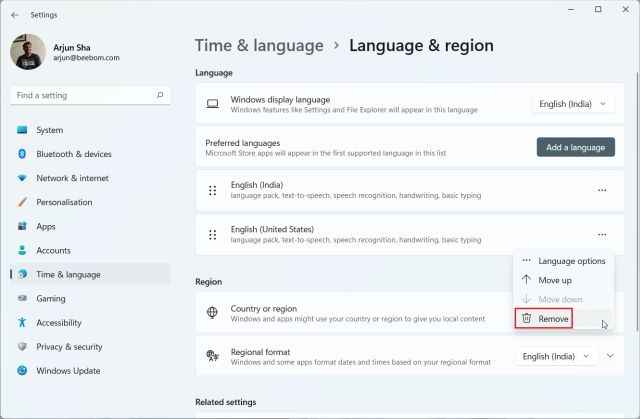
Modificați setările pentru tastare și bara de limbă
1. Dacă metoda de mai sus nu funcționează, reveniți la meniul „Ora și limbă” și deschideți „Tastare“.
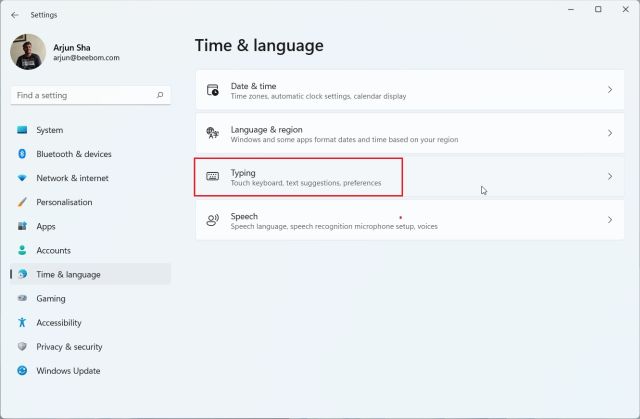
2. Apoi, faceți clic pe „Setări avansate de tastatură“.
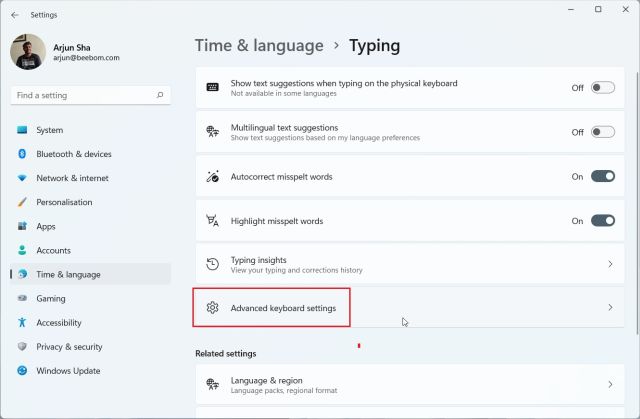
3. După aceea, activați caseta de selectare pentru „Utilizați bara de limbă de pe desktop când este disponibilă“. Acest lucru va elimina comutatorul de limbă din bara de activități pe Windows 11, dar trebuie să modificați încă o setare pentru a dezactiva bara de limbă plutitoare.
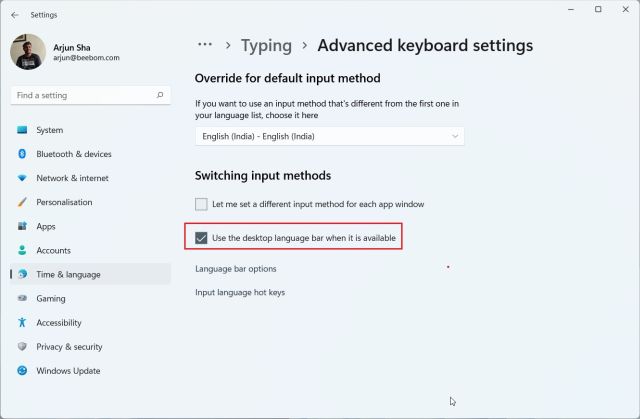
4. Chiar mai jos, veți găsi „Opțiuni bară de limbă“. Faceți clic pe el pentru a deschide mini fereastra. Aici, alegeți „Hidden” și faceți clic pe „OK”. În cele din urmă, comutatorul de limbă va dispărea din bara de activități pe Windows 11.
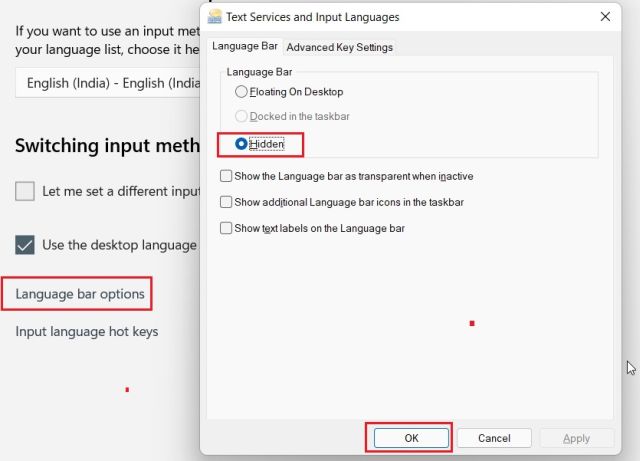
Scăpați de opțiunea de limbă din bara de activități Windows 11
Astfel, puteți elimina opțiunea de selecție a limbii din bara de activități Windows 11. În general, păstrarea unei singure limbi rezolvă problema, dar dacă nu funcționează, bara de limbă de pe desktop va elimina cu siguranță opțiunea de limbă enervantă din bara de activități. Oricum, cam asta este pentru acest tutorial. În plus, dacă doriți să personalizați bara de activități în Windows 11, accesați tutorialul nostru legat. În afară de aceasta, puteți modifica și formatul de ceas al ecranului de blocare în Windows 11 și puteți seta pictogramele din bara de activități din Windows 11 la „Niciodată nu combinați”. În cele din urmă, dacă aveți întrebări, spuneți-ne în secțiunea de comentarii de mai jos.